Telefoni diversi hanno impostazioni diverse. a seconda del produttore e del fornitore di servizi. L'accesso alle impostazioni APN varia tra i dispositivi. Molto spesso, le impostazioni APN sui nostri telefoni sono bloccate o grigi.
In altre parole, è impossibile modificare queste impostazioni. Facciamo capire le impostazioni APN prima di immergersi di più nell'argomento.
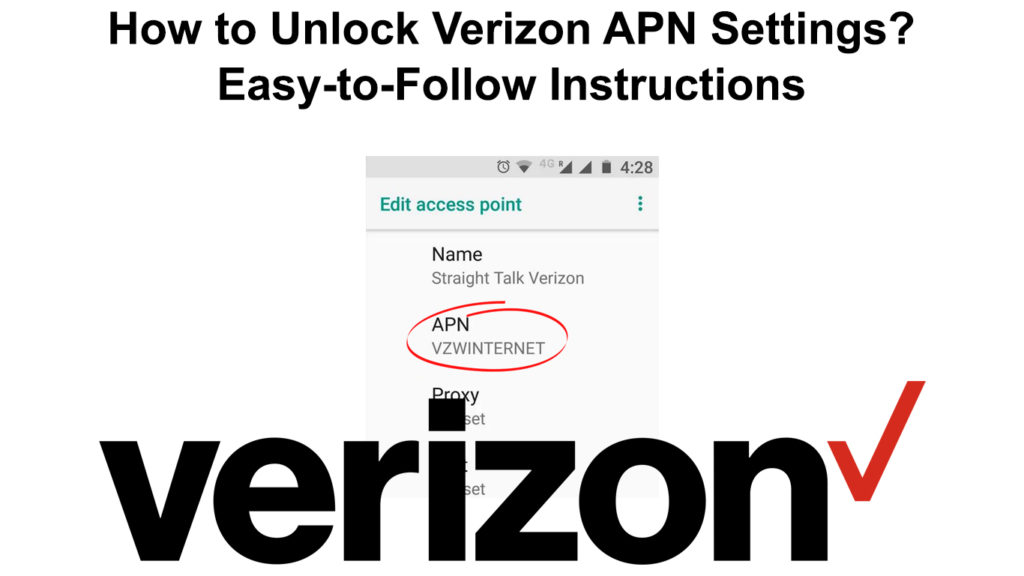
Cosa sono le impostazioni APN?
Il nome del punto di accesso comunemente noto come APN contiene una raccolta di varie informazioni di cui il dispositivo di comunicazione deve connettersi ai dati mobili.
Il provider di rete deve condividere le impostazioni, i dettagli e i messaggi di configurazione APN quando si inserisce una nuova scheda SIM in un dispositivo o durante la configurazione di un nuovo apparecchio. Queste impostazioni fornite sono considerate impostazioni predefinite. Nella maggior parte dei casi, possono essere modificate. È possibile ripristinarli solo a predefinito.
Verizon è un tipico media di comunicazione wireless utilizzato negli Stati Uniti; Offre principalmente servizi di telecomunicazione ai clienti. Le impostazioni APN Verizon sono comunemente utilizzate per fornire una solida connettività Internet 3G e 4G.
È semplice modificare le impostazioni APN fornite i codici dai provider di rete. Tuttavia, non puoi fare nulla se il dispositivo Verizon è bloccato, l'impostazione APN è inattiva e non è possibile eseguire manualmente alcuna modifica.
Impostazioni APN bloccate in Verizon
APN è considerato inattivo o bloccato se sembra grigio. Significa che l'utente non può modificarlo.
Tuttavia, il ripristino dell'APN alle impostazioni predefinite potrebbe consentire di modificare le impostazioni APN. Il ripristino delle impostazioni APN significa ripristinare le impostazioni allo stato originale definito dai fornitori di servizi.
In generale, questo può essere riassunto in due passaggi principali:
- Ripristina le impostazioni del nome del punto di accesso
- Definire manualmente le impostazioni del nome del punto di accesso.
Ripristina le impostazioni APN su predefinito
Il ripristino delle impostazioni APN in default ti dà la possibilità di risolvere il problema associato alla connettività dei dati cellulari . Non modifica altre impostazioni sul dispositivo.
Il processo di ripristino delle impostazioni APN è diverso su dispositivi iOS e Android.
Ripristina le impostazioni Android
Per i dispositivi Android, considerare i seguenti passaggi:
- Apri le impostazioni sul dispositivo
- Passare all'opzione di rete e apri i nomi dei punti di accesso
- Tocca l'opzione RESET all'icona del menu nell'angolo destro.
Come ripristinare le impostazioni APN su un dispositivo Android
Ripristina le impostazioni iOS
Per un dispositivo per iPhone, considera i seguenti passaggi:
- Apri le impostazioni sul dispositivo.
- Passare all'opzione cellulare e aprire la rete di dati cellulari (o rete di dati mobili su dispositivi più vecchi)
- Nelle opzioni fornite, fare clic sulle impostazioni di ripristino.
Come ripristinare le impostazioni APN su un dispositivo iOS
Aggiunta di impostazioni APN
Il secondo passo dopo il ripristino delle impostazioni sta aggiungendo le impostazioni APN.
Dopo aver ripristinato le impostazioni , le impostazioni predefinite definite dal provider di servizi ripristinano sul dispositivo. L'opzione per la modifica delle impostazioni APN verrà anche corretta o attivata. Qualsiasi modifica delle impostazioni APN può essere eseguita manualmente dall'utente.
Si consiglia di aggiungere manualmente la configurazione APN fornendo tutti i campi e le informazioni sul fornitore di servizi. I dati input verranno aggiornati o salvati automaticamente.
Vale la pena ricordare di aggiornare il dispositivo prima di apportare modifiche alle impostazioni APN; Questo perché se vengono apportate modifiche sull'APN prima di aggiornare il dispositivo, le modifiche ripristinano alle impostazioni predefinite.
Aggiungi impostazioni APN utilizzando un dispositivo Android
Come i passaggi coinvolti nel ripristino dell'APN in default, seguire i passaggi seguenti per la modifica manuale delle impostazioni APN.
- Apri le impostazioni sul dispositivo, naviga e apri le opzioni di rete mobile.
- Dalla rete mobile, apri l'opzione dei nomi dei punti di accesso
- Fai clic sul nuovo APN
- Aggiorna i seguenti dettagli sulle impostazioni: nome, APN (porta, proxy, server, nome utente, MMSC, proxy MMS) Impostato su opzione svuota o non impostata. La porta MMS è 80 per impostazione predefinita, il tipo di autenticazione del protocollo PAP utilizzato IPv4/IPv6. Si noti che Verizons APN, per impostazione predefinita, è Vzwinternet mentre il nome è Verizon Internet.
Il passaggio finale è salvare le modifiche e riavviare il dispositivo per applicare le modifiche.
Come aggiungere/modificare le impostazioni APN (dispositivi Android)
Aggiungi impostazioni APN utilizzando un dispositivo iOS
Se si desidera modificare o aggiungere/modificare le impostazioni APN in iOS , segui questi passaggi:
- Impostazioni aperte
- Scegli l'opzione cellulare e assicurati che i dati cellulari siano attivati.
- Scegli l'opzione della rete di dati cellulari.
- Aggiorna i seguenti dettagli: nome APN, nome utente, password, MMSC, proxy MMS, dimensione massima MMS, MMS UA Prof Link. Si noti che l'APN è vzwinternet per impostazione predefinita.
Salva modifiche e riavvia il dispositivo per applicare le nuove impostazioni APN.
Risoluzione dei problemi - Cambiamenti non efficaci
Cosa succede se le modifiche applicate non sono pratiche, il che significa che i dati cellulari non possono essere utilizzati?
Se hai provato i suggerimenti di cui sopra e il telefono non ti consente di utilizzare i dati cellulari o di inviare testo e non mostra alcun segnale di dati, significa che il dispositivo non corrisponde alla rete wireless Verizon o potresti avere una SIM difettosa carta. Una scheda SIM difettosa bloccerà l'uso di dati mobili ed è necessario sostituirli.
Le modifiche potrebbero in parte risolvere il problema. Ad esempio, potresti essere in grado di utilizzare alcuni servizi come effettuare chiamate e inviare messaggi ma non sarà in grado di connettersi a Internet . Ciò significa che la tua scheda SIM va bene e il problema potrebbe essere la compatibilità dei dispositivi con la rete wireless.
Può essere influenzato dal modo in cui hai definito le impostazioni APN manuali. È essenziale contrastare le tue impostazioni APN e garantire che non vi siano errori o personaggi non necessari (virgole o spazi inutili).
Le raccomandazioni di cui sopra sono le più appropriate e più applicabili. Se tutti falliscono, ti consigliamo di contattare l'assistenza clienti Verizon per aiutare con la corretta configurazione delle impostazioni.
